

Net zoals u regels op uw Mac kunt instellen voor de Mail-app, kunt u hetzelfde doen voor iCloud.com Mail. U kunt berichten verplaatsen, op een bepaalde manier markeren of automatisch doorsturen zonder ze aan te raken. Dit is een geweldige manier om je inbox georganiseerd te houden en de e-mails die je nodig hebt veel sneller te vinden.
De regels voor e-mails op iCloud.com zijn misschien niet zo flexibel als die in Mac Mail, maar ze kunnen nog steeds behoorlijk nuttig zijn. U kunt als volgt iCloud.com Mail-regels instellen voor e-mails.
Log in op iCloud.com en stel uw regels in
Ga naar iCloud.com, log in op uw account en klik Mail starten.
1) Klik op de Knop Menu Acties weergeven (tandwielpictogram) links onderaan en selecteer Reglement.
2) Klik rechtsboven in het pop-upvenster op Voeg een regel toe.
3) Begin bovenaan de kleine doos met Als een bericht. Selecteer een optie in de vervolgkeuzelijst. U kunt kiezen uit voorwaarden zoals of een bericht van een bepaalde afzender is of een bepaald woord in het onderwerp heeft.
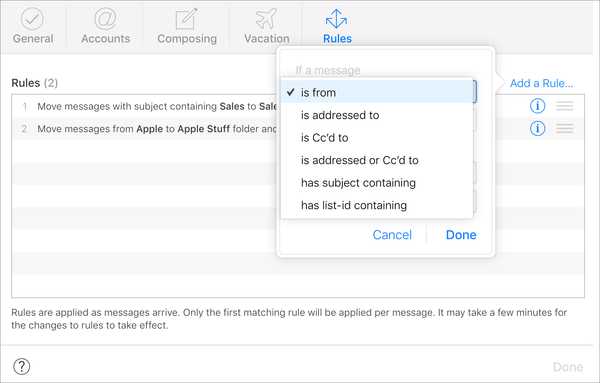
4) Nadat u uw voorwaarde hebt gekozen, voegt u wat nodig is toe in het tekstvak eronder. Bijvoorbeeld als u ervoor kiest heeft onderwerp bevatten, u zou het woord of de zin invoeren in het vak waarnaar u de toepassing wilt zoeken.
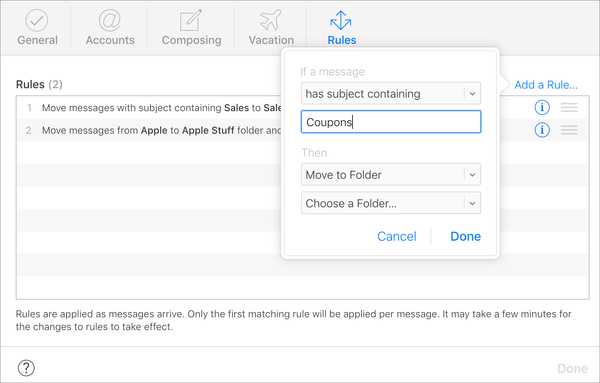
5) Ga nu naar de Vervolgens sectie. Selecteer wat u met het bericht wilt doen met behulp van de opties in de eerste vervolgkeuzelijst. U kunt kiezen uit dingen zoals verplaatsen naar een map, verplaatsen naar prullenbak of doorsturen naar een ander adres.
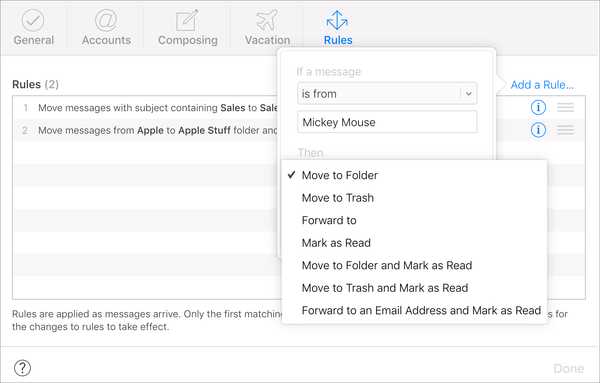
6) Afhankelijk van wat u kiest voor de Vervolgens optie, voltooi het proces door te kiezen uit de volgende vervolgkeuzelijst. Als u er bijvoorbeeld voor kiest om de berichten naar een map te verplaatsen, kiest u welke map in dat vak.
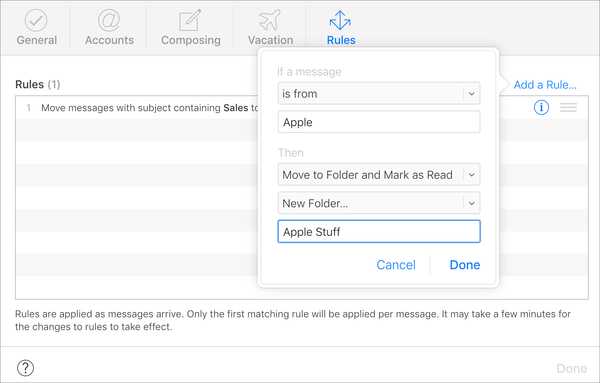
7) Wanneer u klaar bent, klikt u op Gedaan. U ziet dan uw regel in de lijst. Als u klaar bent met het instellen van regels, klikt u op Gedaan nogmaals om het venster Regels te sluiten.
U kunt meer dan één regel instellen voor uw iCloud.com Mail door hetzelfde proces te volgen. Houd er rekening mee dat de eerste regel in uw lijst die overeenkomt met een inkomende e-mail eerst van toepassing is.

Regels opnieuw ordenen
Als je je regels opnieuw wilt rangschikken, selecteer je er een om te verplaatsen, pak je de pictogram met drie regels aan de rechterkant en sleep het naar de nieuwe locatie in de lijst.
Regels bewerken of verwijderen
Als u een regel later wilt bewerken of verwijderen, klikt u op Info knop aan de rechterkant. U kunt vervolgens wijzigingen aanbrengen of de regel verwijderen.
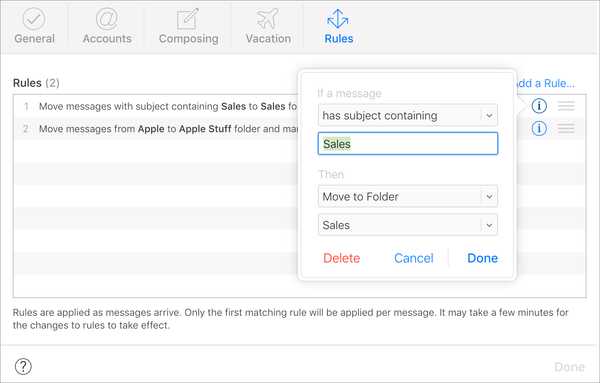
Meer hulp
Als u vragen hebt tijdens het instellen of beheren van uw regels, kunt u op klikken Help-knop (vraagteken) linksonder in het venster Regels.
Inpakken
Het instellen van e-mailregels is handig en kan u tijd en energie besparen bij het beheren van uw inbox. Bovendien kunt u sneller de e-mails vinden die u nodig hebt of wilt als ze op een bepaalde manier zijn gemarkeerd of naar een specifieke plek zijn verplaatst.
Vindt u e-mailregels nuttig of gaat u ze nu instellen voor uw iCloud.com Mail? Laat het ons weten!











